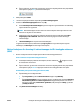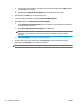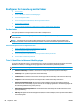HP LaserJet Pro MFP M225, M226 User Guide
Konfigurer skanning til nettverksmappe (bare modeller med
berøringsskjerm)
Innføring
Hvis du vil bruke skannefunksjonen, må produktet være koblet til et nettverk. Denne skannefunksjonen er
ikke tilgjengelig før du konfigurerer den. For å konfigurere denne funksjonen bruker du veiviseren for oppsett
av skanning til nettverksmappe (Windows), som er installert i HP-programgruppen for produktet som en del
av komplett programvareinstallasjon. Du kan også bruke HPs innebygde webserver til å konfigurere disse
funksjonene. De følgende instruksjonene beskriver konfigurering av funksjonen ved hjelp av både
installeringsveiviseren for skanning til nettverksmappe og HPs innebygde webserver.
●
Bruk veiviseren for skanning til nettverksmappe (Windows)
●
Aktiver Skann til nettverksmappe via HPs innebygde webserver (Windows)
●
Aktiver funksjonen for skanning til nettverksmappe via HPs innebygde webserver (OS X)
Bruk veiviseren for skanning til nettverksmappe (Windows)
Noen HP-produkter inkluderer driverinstallasjon fra en programvare-CD. På slutten av denne installasjonen
vil du kunne velge å konfigurere ytterligere funksjoner. Konfigureringsveiviserne inkluderer alternativene for
grunnleggende konfigurasjon. Klikk på veiviseren for skanning til nettverksmappe for å starte veiviseren.
Etter installering åpner du veiviseren ved å klikke på Start, velge Programmer eller Alle programmer og
deretter klikke på HP. Klikk på produktnavnet, og klikk deretter på veiviseren for skanning til
nettverksmappe for å starte konfigurasjonsprosessen.
1. Klikk på Ny for å legge til en ny nettverksmappe.
2. På Start-skjermen, skriver du inn navnet for mappen som vil vises i feltet Visningsnavn på produktets
kontrollpanel.
3. Klikk på Bla gjennom for å velge en eksisterende nettverksmappe, eller klikk på Bane til delt ressurs
for å konfigurere en ny delt nettverksmappe. Hvis du velger Bane til delt nettverksressurs, åpnes
dialogen Behandle delte nettverksressurser. Konfigurer innstillingene for den delte ressursen ved
hjelp av dialogen, og klikk deretter på OK for å gå tilbake til Start-skjermen.
4. Oppgi en firesifret PIN-kode for å sikre mappen. Klikk på Neste.
5. På skjermbildet Godkjenn, oppgir du godkjenningsinformasjonen, og klikker deretter på Neste.
6. På skjermbildet Konfigurer, konfigurerer du standardinnstillinger for skannejobber som lagres i denne
mappen. Klikk på Neste.
7. På skjermbildet Fullfør må du lese gjennom informasjonen og bekrefte at alle innstillingene stemmer.
Hvis det er en feil, klikker du på Tilbake-knappen for å rette feilen. Når du er ferdig, klikker du på Lagre
og test-knappen for å teste og fullføre konfigurasjonen.
Aktiver Skann til nettverksmappe via HPs innebygde webserver (Windows)
1. Åpne HPs innebygde webserver (EWS):
a.
På startskjermbildet på produktets kontrollpanel, berører du Nettverk
-knappen for å vise
IP-adressen eller vertsnavnet.
52 Kapittel 6 Skanning NOWW